数据通信与计算机网络实验:交换机的基础配置及telnet管理
- 格式:docx
- 大小:210.82 KB
- 文档页数:3

计算机通信技术实验1交换机的基本配置电⼦信息学院实验报告书课程名:《计算机通信技术》题⽬:交换机的基本配置班级: xx1411学号: xxxxxxxxxx姓名: xx实验时间 4.14实验⼀交换机的基本配置⼀、实验⽬的1、理解和掌握通过控制台端⼝对交换机进⾏访问、设置和管理的⽅法;2、掌握交换机配置的基本命令、⽅法和步骤。
⼆、实验设备1、Cisco Catalyst 2950系列交换机2台,型号不限。
2、2台PC,操作系统为Windows系列,装有超级终端程序。
3、Console电缆和若⼲根直通线。
三、实验要求1、按实验内容进⾏交换机的配置,验证配置的正确性2、将本实验的实验⽬的、实验内容、实验结果和实验⼩结记录在实验报告纸上。
四、知识要点交换机是⼀种数据链路层设备,运⾏以太⽹通信协议。
Cisco交换机产品以“Catalyst”为标志,包含2900、2918、2940、2960、3560-E、3560、3750-E、3750、4500、4900、6500等众多系列。
1交换机的配置⽅式1)交换机的本地配置连接Cisco交换机上⼀般都有⼀个“Console”端⼝,它是专门⽤于对交换机进⾏本地配置和管理的。
通过Console端⼝连接并配置交换机,是配置和管理交换机必须经过的步骤。
2)利⽤Telnet虚拟终端配置Cisco交换机或路由器通过不同的配置模式来区分命令的执⾏权限(级别)。
在不同模式下,允许执⾏的命令不相同。
1)⽤户EXEC模式–该模式的权限最低,只能执⾏⼀组有限的命令,这些命令主要是查看系统信息的命令Show)、⽹络诊断调试命令(如ping.traceroute等)、终端登录( Telnet)以及进⼊特权模式的命令(enable)等。
–此时的命令⾏提⽰符为“>”,例如“Switch>”。
2)特权EXEC模式–⽤户EXEC模式下,执⾏enable命令,将进⼊到特权EXEC模式。
进⼈该模式后,就能执⾏IOS提供的所有命令。

《网络工程》课程实验报告≡≡≡≡≡≡≡≡≡≡≡≡≡≡≡≡≡≡≡≡≡≡≡≡≡≡≡≡≡≡≡≡≡一、实验目的1、掌握对华为以太网交换机进行Telnet配置2、熟悉华为以太网交换机的重要配置命令二、实验环境一台华为Quidway S3928 交换机(三层交换机);Switch 1 和Switch 2 ;PC机6台。
直通线用两根连接在两台交换机之间,一根交叉线连到PC,还有一根配置线用来配置交换机。
实验拓扑图如下:三、实验重点与难点本实验着重于让我们了解和熟悉华为交换机的telnet相关功能,其中仅使用密码和使用账户密码实现telnet登陆时两个主要的实验项目。
实验中关于用户不同优先级的认识是最为难记以与理解的部分。
要实现相对复杂的网络拓扑结构的实验,上一个关于交换机vlan相关配置是一个不可或缺的知识四、实验步骤与数据记录(1)交换机switch 1 的相关配置<Quidway>sys[Quidway]sys name switch1[switch1]vlan 10[switch1-vlan10]port e1/0/2[switch1-vlan10]int vlan 10[switch1-Vlan-interface10][switch1-Vlan-interface10]vlan 100[switch1-vlan100]port e1/0/10 to e1/0/12[switch1-vlan100]int vlan 100[switch1-Vlan-interface100]ip add 192.168.10.3[switch1-Vlan-interface100]quit[switch1]user-interface vty 0 4[switch1-ui-vty0-4]authentication-mode password[switch1-ui-vty0-4]set authentication password simple aaa[switch1-ui-vty0-4]user privilege level 3[switch1-ui-vty0-4]quit(2)交换机switch2的相关配置<Quidway>sys[Switch 2]vlan 10[Switch 2-vlan10]port e0/2[Switch 2-vlan10]quit[Switch 2]int vlan 10[Switch 2-Vlan-interface10]quit[Switch 2]ip route-static[Switch 2]user-interface vty 0 4[Switch 2-ui-vty0-4]authentication-mode password[Switch 2-ui-vty0-4]set authentication password simple aaa [Switch 2-ui-vty0-4]user privilege level 3[Switch 2-ui-vty0-4]quitPC相关配置(3)实验结果如图。

使用telnet方式管理交换机一、实验目的1、了解什么是带内管理;2、熟练掌握如何使用telnet方式管理交换机;二、应用环境学校有20台交换机支撑着校园网的运营,这20台交换机分别放置在学校的不同位置。
作为网络管理员需要对这20台交换机做管理,通过前面学习的知识,我们可以通过带外管理的方式也就是通过console口去管理,那么管理员需要捧着自己的笔记本电脑,并且带着console线去学校的不同位置去调试每台交换机,十分麻烦。
校园网既然是互联互通的,在网络的任何一个信息点都应该能访问其他的信息点,我们为什么不通过网络的方式来调试交换机呢?通过telnet方式,管理员就可以坐在办公室中不动地方地调试全校所有的交换机。
telnet方式和下个实验中的web方式都是交换机的带内管理方式。
提供带内管理方式可以使连接在交换机中的某些设备具备管理交换机的功能。
当交换机的配置出现变更,导致带内管理失效时,必须使用带外管理对交换机进行配置管理。
三、实验设备1、DCS-3926s交换机1台2、PC机1台3、Console线1根4、直通网线1根四、实验拓扑五、实验要求1、按照拓扑图连接网络;2、PC和交换机的24口用网线相连;直通曲线FC机的串口PC机的蹒口■|交换机L3、交换机的管理IP为192.168.1.100/244、PC网卡的IP地址为192.168.1.101/24;六、实验步骤第一步:交换机恢复出厂设置,设置正确的时钟和标识符。
(详见实验四) switch#setdefaultAreyousure?[Y/N]=yswitch#writeswitch#reloadProcesswithreboot?[Y/N]yswitch#clockset15:29:502006.01.16CurrenttimeisMONJAN1615:29:502006switch#switch#configswitch(Config)#hostnameDCS-3926SDCS-3926S(Config)#exitDCS-3926S#第二步:给交换机设置IP地址即管理IP。

一、实验目的1. 熟悉交换机的基本功能和工作原理;2. 掌握交换机的基本配置方法,包括端口配置、VLAN配置、STP配置等;3. 学会使用交换机进行网络管理,确保网络稳定运行。
二、实验环境1. 交换机:Cisco Catalyst 2960;2. 计算机终端:一台;3. 网络线缆:直通线、交叉线各一条;4. 路由器:一台(可选)。
三、实验内容1. 交换机基本配置;2. VLAN配置;3. STP配置;4. 交换机远程登录配置。
四、实验步骤1. 交换机基本配置(1)连接交换机与计算机终端,使用控制台线缆(Console线)连接交换机的Console口和计算机的串口。
(2)打开计算机终端,设置串口参数:波特率9600,数据位8,停止位1,校验位None。
(3)在计算机终端中输入交换机的默认IP地址,登录交换机。
(4)配置交换机的基本信息,如主机名、密码等。
(5)配置交换机的管理IP地址,以便远程登录。
2. VLAN配置(1)进入全局配置模式,创建VLAN。
(2)将端口分配到相应的VLAN。
(3)配置VLAN间路由(可选)。
3. STP配置(1)进入全局配置模式,启用STP。
(2)配置STP的根桥选举。
(3)配置STP的端口优先级和成本。
4. 交换机远程登录配置(1)配置交换机的Telnet服务。
(2)设置Telnet登录的用户名和密码。
(3)测试远程登录功能。
五、实验结果与分析1. 交换机基本配置实验结果显示,交换机已成功登录,并配置了基本信息和管理IP地址。
这表明交换机已具备基本网络功能。
2. VLAN配置实验结果显示,成功创建了VLAN,并将端口分配到了相应的VLAN。
这表明交换机已具备VLAN隔离功能。
3. STP配置实验结果显示,STP已成功启用,并配置了根桥选举、端口优先级和成本。
这表明交换机已具备STP保护功能。
4. 交换机远程登录配置实验结果显示,成功配置了Telnet服务,并设置了登录用户名和密码。

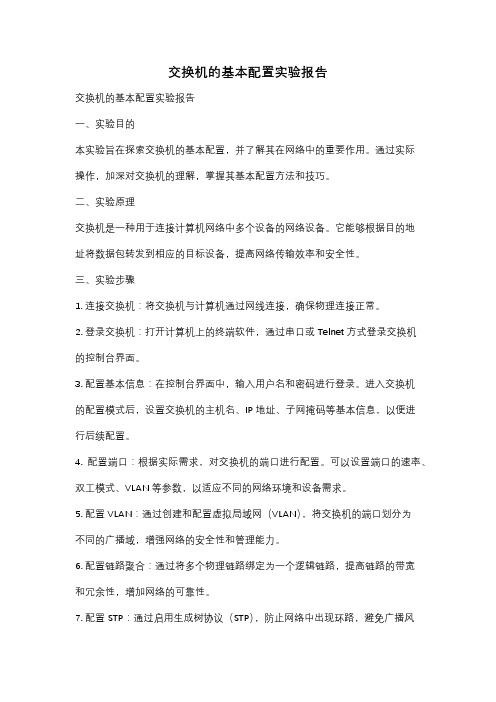
交换机的基本配置实验报告交换机的基本配置实验报告一、实验目的本实验旨在探索交换机的基本配置,并了解其在网络中的重要作用。
通过实际操作,加深对交换机的理解,掌握其基本配置方法和技巧。
二、实验原理交换机是一种用于连接计算机网络中多个设备的网络设备。
它能够根据目的地址将数据包转发到相应的目标设备,提高网络传输效率和安全性。
三、实验步骤1. 连接交换机:将交换机与计算机通过网线连接,确保物理连接正常。
2. 登录交换机:打开计算机上的终端软件,通过串口或Telnet方式登录交换机的控制台界面。
3. 配置基本信息:在控制台界面中,输入用户名和密码进行登录。
进入交换机的配置模式后,设置交换机的主机名、IP地址、子网掩码等基本信息,以便进行后续配置。
4. 配置端口:根据实际需求,对交换机的端口进行配置。
可以设置端口的速率、双工模式、VLAN等参数,以适应不同的网络环境和设备需求。
5. 配置VLAN:通过创建和配置虚拟局域网(VLAN),将交换机的端口划分为不同的广播域,增强网络的安全性和管理能力。
6. 配置链路聚合:通过将多个物理链路绑定为一个逻辑链路,提高链路的带宽和冗余性,增加网络的可靠性。
7. 配置STP:通过启用生成树协议(STP),防止网络中出现环路,避免广播风暴和数据包冲突,提高网络的稳定性。
8. 配置ACL:通过访问控制列表(ACL),对网络流量进行过滤和控制,保护网络的安全性和隐私。
9. 保存配置:在完成交换机的基本配置后,及时保存配置文件,以便下次启动时自动加载。
四、实验结果通过以上步骤,成功完成了交换机的基本配置。
经过测试,交换机能够正常工作,并能够按照配置的规则进行数据包的转发和处理。
各个端口、VLAN、链路聚合等功能也能够正常运行。
五、实验总结本次实验通过实际操作,深入了解了交换机的基本配置方法和技巧。
交换机作为网络中重要的设备,其配置对于网络的性能和安全至关重要。
合理配置交换机的端口、VLAN、链路聚合等参数,能够提高网络的传输效率和可靠性,增强网络的安全性和管理能力。
实验四交换机的telnet配置局域网中如果有多台交换机支撑网络的运行,这些交换机分布在学校的不同位置。
作为管理员如果要对多个交换机进行管理,可以将管理员的笔记本分别连接到交换机的console口进行,但这种方法要求管理员到不同的地方连接交换机,管理和配置较为麻烦。
校园网是互联互通的,在任一点上可以访问网络上的其他点。
Telnet方式就是使管理员在网络的任何位置,通过telnet登录到网络中任一交换机上,实现对其进行配置。
一、实验目的1.了解远程配置交换机的方法。
2.掌握配置交换机使其具有Telnet管理功能的过程。
二、原理概述交换机的配置可以采用Console口配置方式和Telnet远程配置方式,当在本地使用交换机时,一般采用console口方式对交换机进行配置和管理。
为在远程进行交换机的管理和配置,首先需要配置交换机具有telnet管理的功能。
三、实验内容1.掌握以太网交换机各种密码的设置方法。
2.掌握交换机telnet远程管理的配置命令。
四、实验环境1.用于配置和测试的计算机两台(安装Windows操作系统);2.交换机一台(本实验中采用思科的“Catalyst2950系列的交换机);3.直连网线若干根;4.RS-232C串行通信线一根。
本实验的拓扑结构如图6-3所示。
图6-3实验拓扑五、实验步骤1.将主机PC0和PC1的地址和子网掩码等分别配置为:PC0的配置信息:IP:192.168.0.2Subnet Mask:255.255.255.0Default Gateway:192.168.0.1DNS Server:192.168.0.254PC1的配置信息:IP:192.168.0.3Subnet Mask:255.255.255.0Default Gateway:192.168.0.1DNS Server:192.168.0.2542.打开PC0的DeskTop选项卡中的Command Promp,用ping测试PC0与PC1之间的连通性。
一、实验目的本次实验旨在通过对交换机进行基本配置,使学生掌握交换机的基本功能和操作方法,了解交换机的工作原理,为今后的网络管理和维护工作打下基础。
二、实验环境1. 实验设备:三层交换机一台2. 实验软件:网络仿真软件(如Cisco Packet Tracer)3. 实验工具:网络仿真软件配套的虚拟网络设备三、实验内容1. 交换机的基本操作2. 交换机的基本配置3. 交换机的安全配置四、实验步骤1. 交换机的基本操作(1)启动交换机,并进入用户模式。
(2)查看交换机的版本信息、硬件信息等。
(3)进入特权模式,进行高级配置。
(4)退出特权模式,返回用户模式。
2. 交换机的基本配置(1)配置交换机的主机名。
(2)配置交换机的登录信息,包括用户名和密码。
(3)配置交换机的VLAN信息。
(4)配置交换机的端口信息,包括端口描述、VLAN分配等。
3. 交换机的安全配置(1)配置交换机的访问控制列表(ACL),限制访问权限。
(2)配置交换机的SSH功能,提高远程登录的安全性。
(3)配置交换机的Telnet功能,允许远程登录。
五、实验结果与分析1. 交换机的基本操作通过实验,学生掌握了交换机的基本操作,包括启动、进入用户模式、查看设备信息、进入特权模式等。
2. 交换机的基本配置(1)配置交换机的主机名。
实验结果显示,交换机成功设置了主机名,并在后续操作中正确显示。
(2)配置交换机的登录信息。
实验结果显示,交换机成功设置了用户名和密码,并验证了登录信息。
(3)配置交换机的VLAN信息。
实验结果显示,交换机成功创建了VLAN,并将端口分配到了对应的VLAN。
(4)配置交换机的端口信息。
实验结果显示,交换机成功设置了端口描述和VLAN分配,并验证了端口信息。
3. 交换机的安全配置(1)配置交换机的ACL。
实验结果显示,交换机成功配置了ACL,并验证了访问权限。
(2)配置交换机的SSH功能。
实验结果显示,交换机成功配置了SSH功能,并验证了远程登录的安全性。
实验五:交换机的基础配置(Packet Tracer软件)
Packet Tracher介绍
● Packet Tracer 是Cisco 公司针对CCNA认证开发的一个用来设计、配置和故障排除网络的模拟软件,功能强大,被称为是cisco设备的模拟器,适合初学者使用。
技术原理
● 了解交换机的管理方式:带内管理和带外管理
● 通过交换机的Console 端口管理交换机属于带外管理;这种管理方式不占用交换机的网络端口,第一次配置交换机必须利用Console端口进行配置。
● 通过Telnet、拨号等方式属于带内管理(通过网络远程登录访问)。
● 交换机的命令行操作模式主要包括:
◆用户模式Switch>查看show
◆特权模式Switch#
◆全局配置模式Switch(config)#配置
◆端口模式Switch(config-if)#
◆线模式Switch(config-line)
● 了解交换机命令行
◆进入特权模式(en)
◆进入全局配置模式(conf t)
◆进入交换机端口视图模式(int f0/1) interface fasterthernet 0/1
◆返回到上级模式(exit)
◆从全局以下模式返回到特权模式(end)
◆查看当前生效的配置信息(show run)
◆修改交换机名称(hostname X)
◆查看接口简要配置信息:Show ip interface brief
实验目的
了解交换机的管理方式:带内管理和带外管理。
掌握交换机的命令行模式及其转换
掌握交换机远程登录的配置及实现
实验步骤
● 新建Packet Tracer 拓扑图
● 配置交换机管理ip地址
● Switch(config)# int vlan 1
● Switch(config-if)# ip address IP地址子网掩码
● 配置用户登录密码
● Switch(config)# enable password ******* 设置进入特权模式的密码
● 远程登录 密码
● Switch(config)# line vty 0
● Switch(config-line)# password ***** secret
● Switch(config-line)# login
实验设备
Switch_2960 1 台;PC 1 台;直连线;配置线
PC 配置:192.168.1.2 255.255.255.0
一、带外管理( 配置2个密码,允许telnet)
1. 拓扑图:设备及连线
Switch:console 配置线 PC :RS232
2. PC/ Desktop / terminal 配置命令:
Switch>en
Switch# conf t
Switch(config)# hostname S2960
S2960(config)#int vlan 1 //默认交换机的所有端口都在VLAN1 中
S2960(config-if)# ip address 192.168.1.1 255.255.255.0
S2960(config-if)# no shutdown //激活
S2960(config-if)# exit
S2960(config)# enable password 123456 //进入特权模式密码
S2960(config)# line vty 0 4
S2960(config-line)# password cisco // 远程登录密码
S2960(config-line)# login //要求验证
S2960(config-line)# end
S2960 # show run
S2960 # write //写入配置文件
二、带内管理:(删除配置线,改接网线,telnet 远程登
录) 验证 PC 可以远程登录管理交换机
拓扑图 Switch:f0/1 直连线 PC :fe0
PC/desktop /Command (CMD)
ping 192.168.1.1
telnet 192.168.1.1
password: cisco // 远程登录密码
enable
password: 123456 //进入特权模式密码
show running
三、对等网的搭建:
Switch_2960 1 台;PC 2台;连线使用:直连线
步骤:
PC1
IP :192.168.1.2
Submask :255.255.255.0
Gateway :192.168.1.1
PC2
IP :192.168.1.3
Submask :255.255.255.0
Gateway :192.168.1.1
1、安装Packer Tracer;
2、画出拓扑图:利用一台型号为2960 的交换机将2pc机互连组建一个小型局域网;
3、分别设置pc机的ip地址;在交换机的命令行模式下练习常用命令。
4、验证pc 机间可以互通。
PC1 ping PC2 Reply
PC2 ping PC1 Reply
PC2 ping Gateway Timeout
说明:
1.交换机用扁平配置线连接台式机串口COM1或COM2(DB9);如果连笔记本,需要使用延长线,延长线的USB接头接笔记本USB接口,同时笔记本上需要安装串口驱
动程序。
(笔记本没有DB9或BD25,只有DB15(投影))
2.三层接口(虚接口vlan1)配置地址后,必须使用no shutdown,直接激活使用配置IP地址:Ip address ip subnetmast
取消IP地址:No ip address
Ctrl+shift+6:中断DNS解析Domain 1分钟
VLAN 1虚接口:配ip
VLAN 1虚拟局域网段1 VLAN2 VLAN n
设备配置命令:
1.带外管理:(配置线连接设备)
WinXP超级终端:附件/通讯/超级终端9600b/s
Win7:下载CRT \Putty
2.带内管理:远程登录(网络)
CMD:telnet IP 地址(VLAN 1 虚接口地址)
3. CLI :直接输入配置命令(模拟器命令行)
真实设备:1-2选一个
模拟器:1-2-3都可以,直接使用CLI 命令行。